Il est possible de créer une partition virtuelle sécurisée sur votre ordinateur dans laquelle vous pourrez stocker des données sensibles, cette partition utilise des algorithmes de cryptage de données.
TrueCrypt est un logiciel gratuit vous permettant de créer ce genre de partition sur le disque dur de votre ordinateur.Téléchargement et Installation de TrueCrypt :Pour commencer télécharger TrueCrypt à cette adresse.Lancez la procédure d’installation de TrueCrypt.Durant la procédure d’installation, laissez l’option install et cliquez sur next (suivant) puis sur la fenêtre suivante laissez tout coché par défaut et cliquez sur intall (installer).
A la fin de la l’installation cliquez sur finish (finir). Vous pouvez si vous le désirer également faire une donation en cliquant sur Donate Now, n’hésitez à leurs faire une donation d’au moins 5 E car leurs logiciel en vaut la chandelle.
Traduction du logiciel :Après avoir terminé l’installation, vous serez invité à voir le tutorial du logiciel, sélectionnez oui si vous voulez voir ce tutorial sinon cliquez sur non.Sur votre bureau, lancez TrueCrypt.
Commencez tout d’abord par mettre TrueCrypt en Français. Allez dans les options (settings) et cliquez sur language.
Sélectionnez ensuite download language pack
Sur la page Internet de TrueCrypt descendez sur celle-ci et téléchargez le langage Français.
Une fois télécharger, il faut extraire le pack de langage dans le sous dossier c:ProgrammesTrueCrypt qui est le dossier d’installation de TrueCrypt par défaut.
Une fois les fichiers de langage décompressés, dans les préférences de TrueCrypt, sélectionnez le Français. Cliquez sur Ok pour valider.
Sortez et revenez dans les options de langage du logiciel si Français n’apparait pas tout de suite dans la liste.
Créer la partition sécurisée : Il faut d’abord créer le volume sécurisé, cliquez donc sur créer un volume ou creat volume dans la version anglaise du logiciel..
Sur la fenêtre suivante, laissez la sélection par défaut et cliquez sur suivant.
Sur la fenêtre du type de volume, laissez également la sélection par défaut et cliquez sur suivant.
Sur le fenêtre suivante, vous devrez entrer le nom du fichiers dans lequel résidera la partition virtuelle.Cliquez sur fichiers, (entrez ensuite un nom de fichier et cliquez sur enregistrer), puis enfin cliquez sur suivant.
Au niveau des options de chiffrements, laissez le standard AES et cliquez sur suivant.
Vous devez maintenant sélectionner la taille du volume sécurisé, entrez d’abord la taille de celui-ci puis exprimez celle-ci en ko en mo ou en Gigaoctet.
Et enfin cliquez sur suivant pour passer à la suite.Entrez le mot de passe du volume sur la fenêtre suivante et cliquez sur suivant. Vous pourez modifier ultérieurement celui-ci si vous le désirez.
Sur la fenêtre du type de fichier (grands ou petits) laissez sur non de préférence (à moins que les fichiers que vous voulez stocker sur le volume soit vraiment très grands, de l’ordre du Gigaoectet) et cliquez sur suivant.
Que vous ayez sélectionnez sur la fenêtre précédente de stocker des petits ou des gros fichiers, sélectionnez de toute manière le système de fichiers NTFS, bougez ensuite, le curseur de votre souris de la manière le plus rapide possible sur cette fenêtre de façon à obtenir la clef de chiffrement la plus variée possible et cliquez sur Formater.
Attendez la fin du Formatage de la partition sécurisée.A la fin du formatage de la partition sécurisée, cliquez sur OK sur la fenêtre de confirmation de la création de la partition sécurisée.
Utiliser la partitions sécurisée : Maintenant que vous avez créé le volume caché, il faut, pour pouvoir utiliser celui-ci, le monter, retourner dans le menu principal de TrueCrypt (afficher en même temps le poste de travail de Windows).Sélectionnez par un clic droit de souris, l’un des volume situé dans la liste de TrueCrypt (de préférence choisissez une lettre qui n’est pas encore attribuée à l’un de vos volumes existants dans votre poste de travail) et sélectionnez l’option sélectionner un fichier à monter.
vous n’avez le choix qu’entre cette option la première fois que vous montez votre volume virtuel.Recherchez et sélectionnez le fichier contenant votre partition sécurisée.
Cliquez sur ouvrir lorsque vous aurez trouvé celui-ci.Ensuite entrez le mot de passe de votre partition sécurisée et cliquez sur OK.
Une fois le volume monté, celui-ci s’ajoutera aux autres volumes située dans le poste de travail de votre ordinateur, vous n’aurez plus cas transférer vos données sensibles à l’intérieur de celui-ci.
Une fois vos données sensible transférées dans la partition sécurisée, vous n’aurez cas démonter celle-ci pour remasquer vos données sensibles.
Pour finir, quittez TrueCrypt.













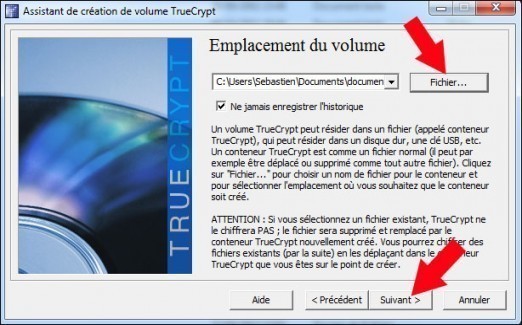











Laisser un commentaire